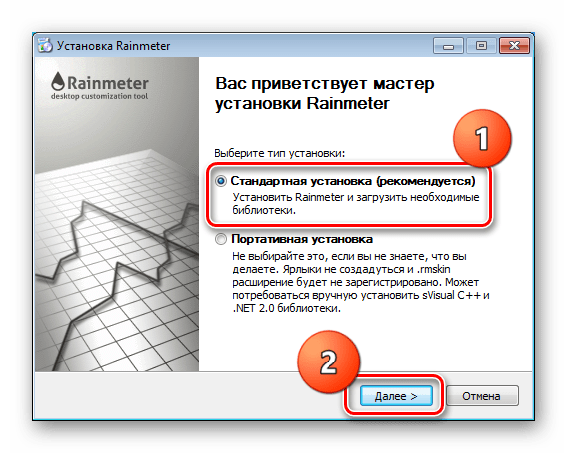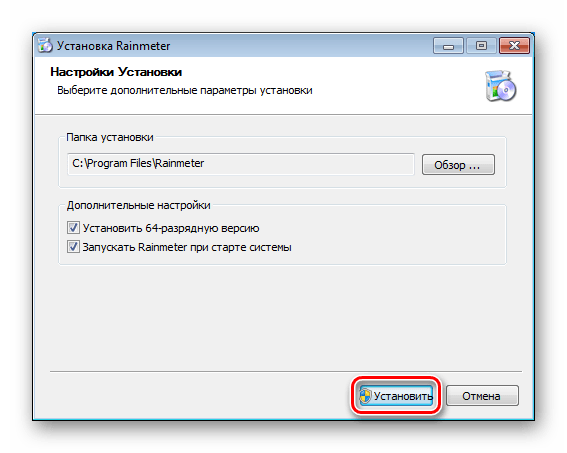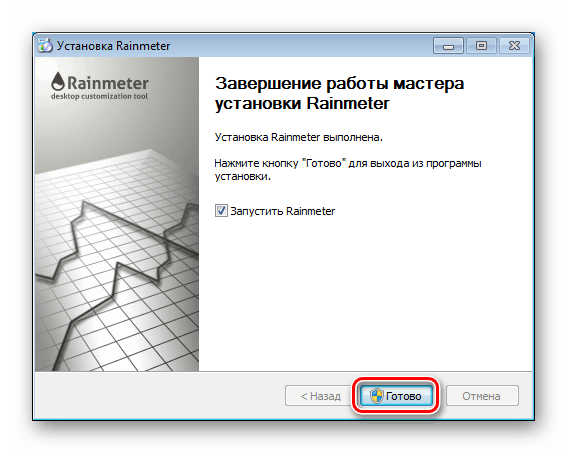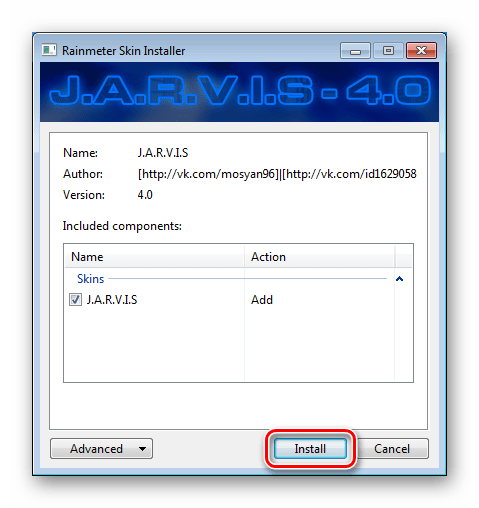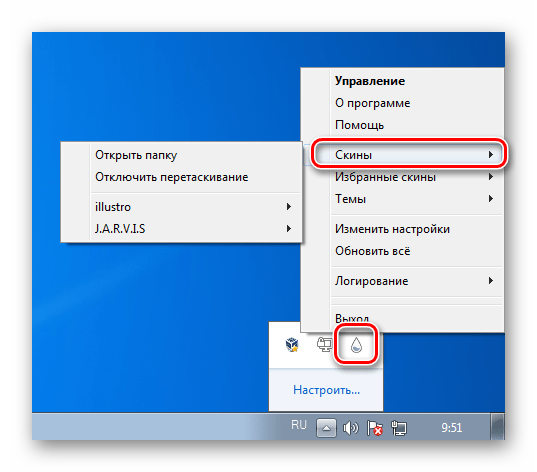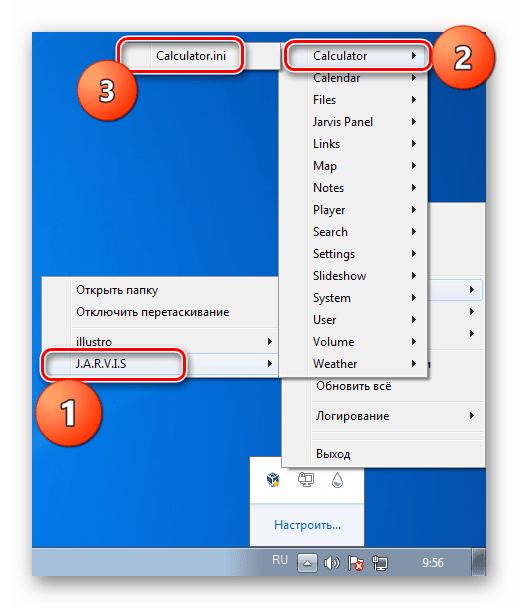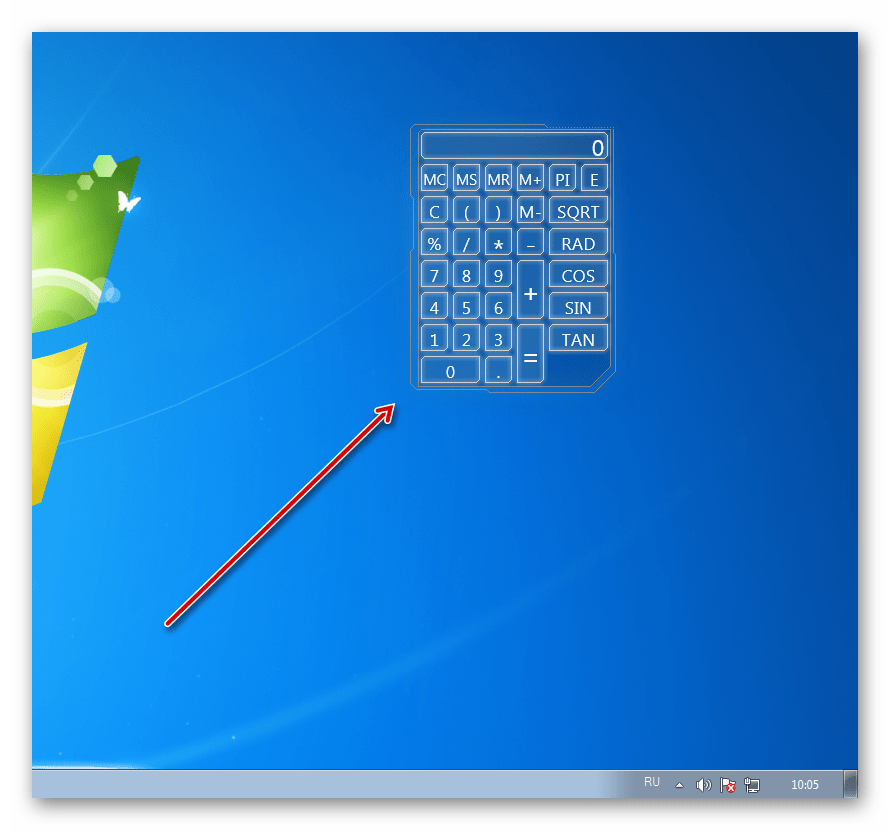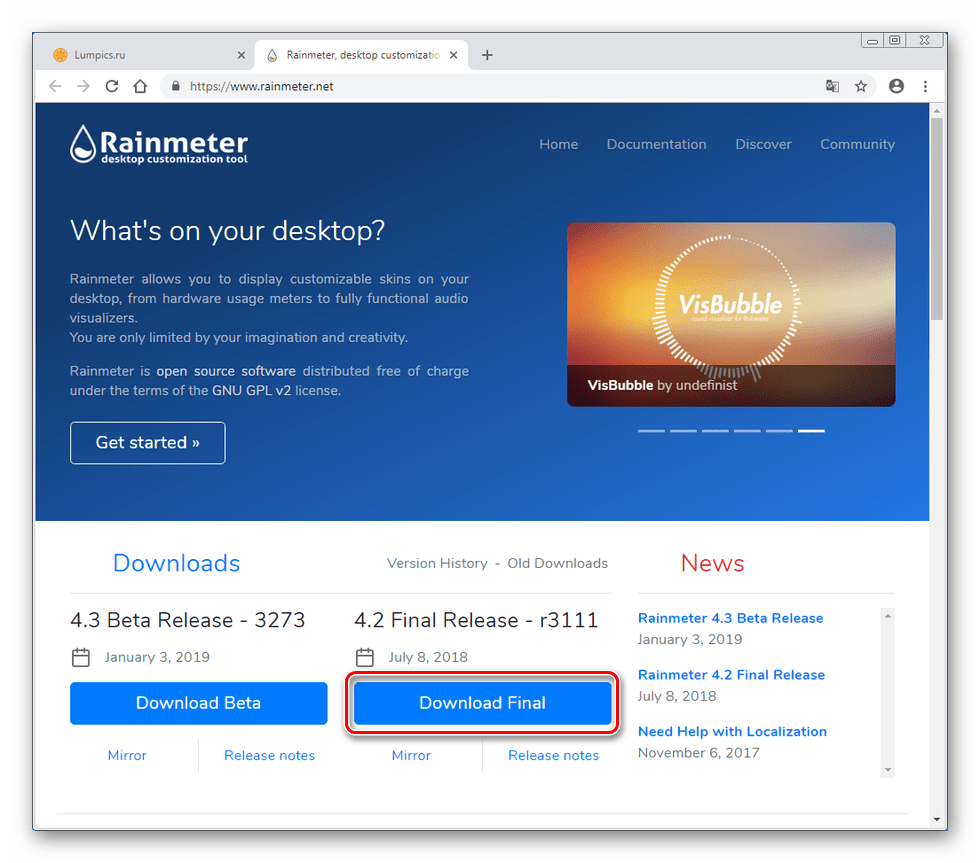Программы для изменения рабочего стола windows
Windows одна из популярных и проверенных временем операционных систем. Но несмотря на практичность этой системы иногда очень хочется применить к ней разные необычные эффекты и в этом разделе мы постарались собрать всевозможные программы и утилиты, которые смогли бы сделать оформление Windows 7 похожим на Windows 10. Вы можете попробовать все предложенные программы, а можете остановиться только на тех, которые предлагают наиболее приемлемый для Вас вариант изменения визуального стиля. Все программы этого раздела достаточно просты в использовании и не требуют какой-то специальной настройки. Вы с лёгкостью сможете разобраться в настройках и сделать интерфейс рабочего стола более удобным.
Nimi Visuals
Программа для добавления визуальных эффектов для вашей ОС
Более 100 эффектов, прозрачность окон, таскбара, тени, блюр и т.п.
[cut=Описание эффектов на английском]
Desktop scripting — which allow User to turn their desktops into interactive HTML based field through scripts using JavaScript and Nimi Bastet scripting frontend
Repositories support — which allows to install scripts, plug-ins and even 3rd part customization software. Moreover it make it easier to keep it updated
Support for 3rd part customization software — both installing and running directly from Nimi Visuals
Synergy between both cores — classic and mirage can swap their functions for better performance
New effect types — on window creation and destroy, and on window state change
New graphics engine — allowing advanced graphics post processing, short named «nimioru», as well as handling tasks as retrieving window thumbnails(now supporting window themes for DWM capable systems)
Multi-monitor support for some effects — effects like edge snap, maximize have now better compatibility with multi-monitor workspaces
Suspend switch in menu — allowing to temporary suspend effects
New effect management — effects are grouped into categories
Quick search — now You can find effects by their name or description
Faster load time and better performance — thanks to core optimizations and effects architecture as well as detection methods
And new effects are:
window opaque on mouse over — only window in which area is mouse hovering is opaque, rest is transparent
invisible desktop — desktop is only opaque when focused
minimize non-active windows — which minimize windows that aren’t focused
fluid windows — make windows behave like being made from fluid
smooth wallpaper — smooths wallpaper
fluid wallpaper — make wallpaper look like being made from fluid
taskbar reflection — which casts desktop reflection on the screen
transparent menu popups — which turns menu popup list transparent
window edge warp — which warps window to opposite screen side when moved outside it’s edge
aurora fade — which fades window in aurora alike lights on their creation and destroy
And few of the updated ones:
Jelly windows — rewritten, optimized alghoritm, few times faster and uses less resources
Contrastful windows — rewritten, now it’s smooth and desaturate all capable windows, without redraw issues
Creation fade — now without lag, and support both on creation, destroy, minimize fading
Showcase — optimized, faster as it make use of newest graphics engine
Picture board, and highlight — optimized, few times faster than previously as adapted to new graphics engine
[/cut]
Сайт программы
Скачать
Время на прочтение4 мин
Количество просмотров347K
В последнее время я стал замечать, что большая часть пользователей «семерки» используют стандартную тему оформления, которую разработчики ласково назвали Aero.
На мой взгляд, она излишне ориентирована на планшеты. Об этом нам говорят огромные кнопки управления окном и излишне широкие заголовки и рамки окон — все это придает интерфейсу некоторую громоздкость. Кроме того, разработчики перемудрили с разнообразием цветовой гаммы: все эти прозрачности, переливания, градиенты и прочие изыски создают своеобразный эффект грязи.
Возможно, кому-то так нравится, кому-то безразлично, кто-то привык, а кто-то попросту не знает, что все это можно изменить.
Visual Styles
Визуальные стили включают в себя всю графику оформления окон, контролов, фонов и настройки шрифтов. В этот список не входят, пожалуй, только кнопка «Пуск», кнопки навигации «Вперед» и «Назад», а также иконки.
Themes
Кучу тем можно найти на DeviantArt’e.
Темы представляют собой просто некий файл описания того, что должно использоваться. Сюда входит непосредственно сам визуальный стиль, некоторые иконки, скринсейверы, обои, курсоры и некоторые другие элементы.
Стоит упомянуть, что иногда темы могут быть ориентированы на разные настройки Панели Задач. Так, например, для большой панели задач справа и для маленькой сверху могут быть предназначены разные темы. Обычно разработчики добавляют к ним соответствующий префикс, типа «Top» или «Left».
Установка тем
Все темы складируются по пути %SystemRoot%\Resources\Themes\. После чего их можно будет выбрать в окне «Персонализация».
Но не все так просто. Изначально запрещено устанавливать не подписанные самой Microsoft темы. Чтобы обойти это ограничение, необходимо пропатчить три dll’ки. Для этого существует простенькая open-source программа, называемая Universal Theme Patcher for Windows (Оф. сайт, скачать, зеркало).
Отключаем UAC, запускаем с правами администратора и нажимаем на три кнопки Patch. Данная операция абсолютно безопасна, кроме того, программа автоматически делает бэкап, чтоб вы могли в случае чего могли восстановить исходные файлы. Для 64bit рекомендуется патчить обоими версиями, т.к. в системе содержатся одновременно и 32, и 64 битные dll’ки.
После этого перезагружаем компьютер.
Теперь осталось переместить нужные темы в %SystemRoot%\Resources\Themes\ и выбрать их в «Персонализации». Сделав это, вы увидите, что оформление окон поменялось, а вот «Пуск» и кнопки навигации остались. Все дело в том, что они намертво «зашиты» в системные файлы. Поэтому большинство тем сейчас поставляются вместе с уже измененными файлами, которые необходимо будет просто заменить.
Замены системных файлов
Здесь нам тоже зарыли собаку. Чтобы заменить системные файлы своими измененными версиями, нам нужно получить статус владельца этих файлов. Для этого будем использовать утилиту TakeControl (скачать, зеркало). Запускаем от администратора и добавляем в список следующие файлы:
- C:\Windows\exlporer.exe
- C:\Windows\System32\ExplorerFrame.dll
- C:\Windows\System32\shell32.dll
- C:\Windows\System32\timedate.cpl
Ленивые же могут просто импортировать list.fls, лежащий рядом с программой 
После чего жмем на «Take control» и дожидаемся окончания процесса. Перезагружаться не обязательно.
Теперь нам осталось только заменить оригинальные файлы на имеющиеся в теме. Для этого добавьте к исходным файлам префикс _old, после чего переместите патченый файл на место старого. Можно поступить проще, и использовать Theme Manager, ссылка на который есть чуть ниже. Он сам все сделает.
ВНИМАНИЕ:
- Разработчики тем обычно делают две версии системных файлов: для x86 и для 64 отдельно.
- Не поленитесь сверить версии файлов! Если они не сходятся, то скорее всего придется делать восстановление через live-cd или «Восстановление системы»
- После замены shell32.dll у вас может отвалиться многоканальный звук.
Перезагружаемся и видим обновленный внешний вид.

Дополнительная настройка

Порой бывает, что авторы пихают в тему какие-то не кириллические шрифты, делают их жирно-курсивными, или просто размер мелковат. Тут на помощь приходят Настройки Цвета и Вида. В них можно поменять используемые цвета, шрифты и размеры для каждого отдельного типа элементов. Кстати, сюда входят так же рамки и заголовки, то есть можно изменить их размер, правда на стандартной теме в некоторых местах от этого появляются артефакты.
Иконки
Вы, наверное, заметили не совсем стандартные иконки в моей панели задач. Это можно сделать двумя способами: вручную создавать кучу ярлыков, менять в них иконки и пихать на панельку, либо же воспользоваться утилитой 7conifier (скачать, зеркало).
Она автоматически подменяет иконки нужных приложений исходя из правил, описанных в package.xml. Тут все довольно просто, так что объяснять на пальцах смысла нет.
А ещё на том же девиарте существуют готовые паки, практически полностью заменяющие системные иконки. Одним из самых популярных является Faenza IconPack
, который так бурно ненавидят на ЛОРе.
Упрощаем себе жизнь
Ниже приведу краткий обзор некоторых полезных программ, которые могут вам помочь в настройке.
Theme Manager (Оф. сайт, скачать, зеркало)

Позволяет устанавливать темы буквально одним кликом. Вам остается лишь указать необходимые файлы и установить тему, указать название и применить. Особенностью программы является то, что можно сохранять темы со всеми ресурсами в zip-контейнеры. Причем эта особенность как бы скрыта от глаз — её можно вызвать только с помощь горячих клавиш Ctrl + E и Ctrl + I.
Logon Screen Changer (скачать, зеркало)

А с помощью этой софтинки можно поменять бэкграунд экрана приветствия, а так же изменить некоторые другие параметры.
Navigation Panel Customizer (Оф. сайт, скачать, зеркало)
Это простой способ убрать ненужные пункты из левого меню Проводника.
Taskbar Item Pinner (Оф. сайт, скачать, зеркало)

А с этой штукой можно прицепить к Панели Задач абсолютно любой элемент, будь то папка, файл, или даже разделитель.
AltTabTuner (скачать, зеркало)

Позволяет тонко настроить меню по Alt+Tab — отступы, размеры, прозрачность. Можно даже вернуть олдскульный XP’шный стиль.
Taskbar Thumbmail Customizer (Оф. сайт, скачать, зеркало)
Кастомизатор всплывающих превью окон.
Start\Navi Buttons Changer (Оф. сайт, скачать, зеркало)
Позволяет изменять вид кнопки «Пуск» и кнопок навигации. Применяет изменения к уже существующим системным файлам. Готовые кнопки можно найти на том же девианте.
Примечания
Тема на скринах — Snoheso с измененными настройками шрифтов.
От себя порекомендую попробовать APPOWS и Gaia09.
Wallpaper (скачать, зеркало).
Сервера JetScreenshot были повержены, что и предполагалось.
Ну и как обычно, тут должно быть что-то про фломастеры, их вкус и цвет 
Содержание
- FlyaKite OSX 3.0
- Gant 2 Ocean SP2
- Style XP 3.19
- Vista Customization Pack 3.6
- WindowBlinds 5.1
Большинство из программ для изменения дизайна Windows вносят серьезные изменения в систему, и далеко не всегда имеется возможность полного удаления продукта. При этом совсем не обязательно, что вы остановите свой выбор на первой же установленной программе.
Вспомните то, с какими чувствами, эмоциями женщины ходят по магазинам. Покупка необходимого товара – это лишь последняя точка в увлекательном путешествии по миру разнообразных товаров. Красавица примеряет десятки вариантов одежды, внимательно рассматривает упаковки сотни вариантов продуктов. Представляете, что стало бы с нашими возлюбленными, если бы, например, после первой же примерки модного платья, они падали в обморок.
А ведь именно подобный риск сопутствует установке сложных программных продуктов. Система может точно также упасть от не совсем корректной процедуры установки или удаления продукта, особенно, если процедуры связаны с изменением дизайна.
Чтобы у вас не возникало проблем с программным обеспечением, изложенным в статье, старайтесь следовать простым правилам безопасности. Во-первых, можно включить службу восстановления системы. Перед установкой какой-либо программы, служба создает контрольную точку состояния, к которой можно будет вернуться в будущем, в произвольное время. Для этого из Панели управления откройте пункт «Администрирование» и вызовите раздел «Службы». В большом списке элементов выберите пункт «Служба восстановления системы» и в его свойствах укажите тип запуска «Авто». Затем, нажав на кнопку «Пуск», включите службу.
Второй способ состоит в использовании программы Shadow User. Проверка потенциально опасных программ должна всегда осуществляться в теневом режиме.
И третий, наиболее универсальный способ заключается в создании образов системного раздела диска. Для подобных целей можно использовать, например, Acronis True Image. После его установки сразу же создайте компакт-диск с загрузочным модулем продукта (можно увлечься работой и элементарно забыть об этом). С помощью него при возникновении любой системной катастрофы вы сможете восстановить раздел из образа. Образ создается непосредственно из программы, установленной на жестком диске.
Выбрав любой из описанных выше методов, можно без особого риска устанавливать любое программное обеспечение, не опасаясь сбоев в работе Windows.FlyaKite OSX 3.0
FlyaKite OSX
Операционная система Mac OS X снискала себе славу необычайно красивого и удобного программного продукта. Подобно тому, как в 60-е года прошлого века все дети мечтали повторить подвиг Юрия Гагарина, сегодня большое количество программистов и дизайнеров занимаются стилизациями приложений Windows под операционную систему конкурента. Для большинства популярных программ, поддерживающих смену тем оформления, нетрудно найти дизайнерские решения, переносящие наши фантазии в страну Маков.
Аппетит приходит во время еды. Переодев все податливое ПО в новые шкуры, душа требует главного – изменения облика и поведения самой операционной системы.
Flyakite OSX – это не просто смена оформления Windows. В состав продукта входит большое количество программных компонентов, копирующих определенные решения Mac OS X.
Во время установки программа затрагивает большое количество системных файлов Windows, но ожидаемое сообщение от системы об их изменении не появляется. После завершения установки, еще до окончания перезагрузки системы мы начинаем любоваться плодами труда разработчиков Flyakite OSX. Привычный черный загрузочный экран Windows меняется на белую заставку, сообщающую о том, что идет загрузка Mac OS X. От былого окна приветствия также не остается и следа – дизайн полностью изменен.
Система загружена, и складывается нешуточное впечатление, что к программному коду, находящемуся в оперативной памяти, корпорация Microsoft не имеет никакого отношения. Оформление всех рабочих окон полностью копирует Maс OS X. Вместо привычной панели задач система использует бесплатную версию Object Dock со специальными настройками по умолчанию, копирующими поведение маковского модуля Dock Bar. Внутри дока отображается несколько популярных приложений и виджетов. Правая его часть отводится под отображение миниатюр минимизированных рабочих окон. Возле каждого элемента располагается маленький значок приложения, что с пользой дополняет общее восприятие списка. Даже если у вас запущено свыше десяти программ, вы можете оперативно просматривать уменьшенное содержимое всех рабочих окон, не путаясь в названиях продуктов.
Дизайн всех значков внутри дока рассчитан на значительное увеличение их масштаба, что не портит общей картины при наведении курсора мыши на стилизованную панель. Поддерживается анимация всех элементов. Если, например, вы удаляете файл в корзину, то на экране отображается живописный полет скомканной бумажки.
Минимизация окон – предмет отдельного разговора, она скопирована один к одному из Mac OS X. В Windows при нажатии мышью на кнопку с горизонтальной чертой, контур рабочего окна быстро уменьшается в размерах, сворачиваясь на панель задач. После установки Flyakite OSX данная процедура кардинально меняется. После щелчка мышью по элементу сворачивания, происходит визуальное скручивание всего рабочего окна (не только контура) в правую часть дока. Окно минимизировалось – полюбуйтесь на его уменьшенную копию.
Стандартная панель задач и главное меню также полностью меняют свой дизайн, становясь похожими на представителя страны Маков. В системном лотке содержатся значки нескольких утилит, входящих в состав Flyakite OSX.
Звуковая схема и набор курсоров также взяты из Mac OS X. Озвучивание событий очень мягкое, мелодичное, не режущее слух.
Все рабочие окна и шрифты могут иметь тень, определенную степень прозрачности. Настройка спецэффектов возлагается на утилиту Y’z Shadow. Тени могут иметь произвольный размер, плотность, сдвиг и его направление, цвет. При желании можно, например, сделать так, чтобы все окна отбрасывали оранжевые тени наверх, словно освещенные снизу ярким пламенем. Каждый из эффектов может применяться не ко всей системе в целом, а только к отдельным ее приложениям. Вы можете акцентировать внимание на рабочих окнах отдельных программ, сделав общие настройки спецэффектов в сдержанном ключе на фоне феерической красоты избранных инструментов.
В состав Flyakite OSX входит инструмент поиска данных на локальной рабочей станции под названием Search Spy. В настройках утилиты вы указываете критерии индексации данных, после чего она сможет довольно быстро находить необходимую вам информацию.
С помощью утилиты WinRoll вы можете сворачивать окна щелчком правой кнопки мыши в заголовок. Именно так и принято в Mac OS X. Повторный щелчок возвращает окну прежний размер. Вдобавок, утилита позволяет быстро переносить окна вглубь рабочего стола, делать их поверх всех окон. И, наконец, вы можете сворачивать, разворачивать, закрывать все видимые окна, а также убирать их в системный лоток.
В состав дистрибутива Flyakite OSX включено большое количество тем оформления для разнообразных приложений Windows. Не только все без исключения стандартные компоненты операционной системы, но немало программ от сторонних производителей меняют свой внешний облик.
Панель управления Windows меняет не только дизайн, но и свою структуру. Например, рабочее окно не имеет главного меню – знакомый атрибут Mac OS X. Flyakite OSX содержит набор фирменных обоев и заставок.
Весь набор приложений большого продукта функционирует в целом стабильно и не замедляет систему, прорисовку рабочих окон. Слабое звено — Object Dock. Как и у описанной в предыдущем путеводителе платной версии программы, довольно часто сбрасываются настройки.
Удаление Flyakite OSX проходит безболезненно, программа не оставляет за собой видимых следов. Разработчики утверждают, что все настройки продукта хранятся в единой ветке реестра.
Flyakite OSX дает реальное ощущение работы в операционной системе компьютеров Mac. Стилизация выполнена грамотно, со вкусом. Во всем прослеживается чувство меры – большинство стандартных элементов интерфейса осталось нетронутыми, что заметно упрощает виртуальный переход на Mac OS X.
К содержаниюGant 2 Ocean SP2
Gant 2 Ocean
В отличие от естественных наук, в дизайне нет точных формул, законов, постулатов. Откровенное уродство спустя годы может стать мировым культом поклонения, а милое для всех органов чувств искусство зачастую уходит в забвение, так и не получив никакого признания. В этом нет ничего досадного. Умный, образованный человек имеет собственную шкалу ценностей, самостоятельно воспитывает в себе чувство прекрасного.
Компьютерный дизайн – это тоже искусство. И пусть темы оформления популярных продуктов не выставляются в Эрмитаже и Лувре, мы-то с вами, компьютерщики, можем по достоинству оценить талант многих дизайнеров.
Огромные цены картин великих художников определяются не какими-то жесткими объективными критериями, а, в большей степени, вкладом автора в развитие мирового искусства. И здесь стоит обратить внимание на предыдущего участника обзора. Практически любая стилизация под Mac OS X вызывает восторг и трепет у пользователей, невольных зрителей. Mac OS X – это сказка, мечта — система, работающая на дорогих и красивых компьютерах, ставших легендой еще при жизни. В противовес всему сказанному, Gant 2 Ocean – это независимая дизайнерская работа, бесплатный продукт для кардинального изменения внешнего вида Windows XP.
Gant 2 Ocean тестировался на русской версии Windows XP. После запуска Мастера установки, программа предупреждает о том, что язык системы отличается от английского. Но, заручившись согласием, начинает установку. Процедура инсталляции, проходящая, частично, в консоли, длится довольно долго, при этом большое количество системных файлов Windows подвергается изменению. После завершения установки, Windows возмущается, дескать, критически важные системные файлы изменены, и предлагает восстановить их из собственного дистрибутива. Отказ от восстановления означает завершение установки продукта.
Перезагрузка Windows приводит систему в неузнаваемое состояние – от былого дизайна не остается и следа. Окно приветствия не просто меняет оформление, изменению подвергается и его структура. То же самое относится и к меню завершения сеанса и выключения компьютера.
Все значки и прочие дизайнерские элементы выполнены в едином стиле. Изменению подверглась вся графическая составляющая Windows – от стиля оформления окон, до заставки меню какого-нибудь редко используемого Мастера. Усердие художников приводит зачастую к тому, что некоторые элементы просто невозможно узнать. Например, индикатор сетевой активности. Черный монитор – не передаются данные, голубой – что-то качается: это уже стало фактически условным рефлексом у опытных пользователей Windows. После установки Gant 2 Ocean на месте мониторов появляются серые шары, и требуется несколько суток только для того, чтобы в душу закрались первые отголоски веры в то, что данный элемент оформления способен отображать сетевую активность.
Названия многих служебных рабочих окон изменены. К примеру, привычная Панель управления переименована в Gant Panel. Программа не зря выводила предупреждение на начальном этапе установки о несоответствии языка системы. Действительно, большое количество меню теперь отображается на английском языке. По языку интерфейса можно фактически отслеживать, какие изменения внесены в систему, какие компоненты теперь являются следствием установки Gant 2 Ocean.
Во время установки программа предлагает внушительный список сторонних продуктов, дизайн которых можно преобразовать с помощью компонентов Gant 2 Ocean. Кроме того, вы может вручную указать версию Windows Media Player, используемого в системе.
Изменение дизайна было проверено на двух сторонних программах. Первый подопытный кролик — WinRAR послушно сменил тему оформления и без нареканий продолжил свою работу. Но над второй программой eMule, герой нашего обзора поглумился на славу – осел в системном лотке, имея постоянный статус LowID, стал периодически снимать черную повязку с глаз. Программа перестала минимизироваться, все индикаторы заморозились, функционирование eMule продолжалось вслепую вплоть до окончания работы с Gant 2 Ocean.
Удаление продукта показало плачевную картину – многие элементы измененного дизайна не вернулись в первоначальное состояние, некоторые окна и меню продолжили содержать текст на английском языке.
Несмотря на жестокое обращение с ослами и не совсем спортивное поведение при удалении, Gant 2 Ocean безусловно является ценным экзотическим плодом работы талантливых художников, дизайнеров и программистов, собравших весь графический материал в единый пакет.
К содержаниюStyle XP 3.19
Style XP
Долгие годы в операционных системах семейства Windows было нельзя изменять стандартное оформление окон. В 2001 году ситуация сдвинулась с мертвой точки — Windows XP, помимо классического дизайна, обладал темой Luna, а также допускал загрузку и установку новых стилей оформления. Однако вскоре многим стало понятно – возможность смены стилей в системе носит, скорей, номинальный характер и практически не используется. Во-первых, для установки новых тем было необходимо вносить изменения в некоторые библиотеки (патчить), что вызывало закономерный страх и трепет у пользователей, не привыкших подвергать систему риску. Во-вторых, игра явно не стоила свеч – сторонние разработчики обходили данный сектор рынка стороной. Ярких, талантливых дизайнерских работ в первые годы существования Windows XP фактически не было.
Но недаром говорят, что свято место пусто не бывает. Любая женщина понимает, что надо регулярно меняться – покрасить волосы в другой цвет, сделать новую вызывающую прическу. И самой приятно, и муж от компьютера первый раз в год оторвался, обомлел. Смена стилей оформления — занятие из той же оперы. В этом нет какой-либо логической подоплеки, но сменить своей системе «прическу» иногда бывает очень полезно.
И вскоре разработчики поняли это. Одним из первых продуктов, позволяющих самостоятельно менять стили оформления окон, стал именно Style XP.
Установка продукта автоматически открывает возможность свободной смены стилей оформления окон. В состав дистрибутива включено несколько готовых стилей, каждый из которых имеет несколько цветовых решений.
Вы можете запускать программу либо как приложение, работая с полным набором инструментов, либо в качестве сервиса, формально обеспечивающего смену стилей.
Разработчики четко разделяют термины «стили» и «темы». Стиль – это не более чем смена оформления окон. Тема включает в себя изменения стиля, обоев рабочего стола, звукового сопровождения событий, хранителя экрана и других дизайнерских решений.
Style XP содержит две дополнительные библиотеки значков, разделенные на несколько категорий. Вы можете изменять внешний вид отдельных приложений, например, Internet Explorer. Но кроме выбора отдельных групп, допускается полное применение набора значков, что отражается сразу на нескольких приложениях, а также в диалоговых окнах, где отображаются значки папок, дисков и других системных элементов.
Если вам не нравится синий экран приветствия, его можно заменить, благо предлагается две альтернативы. Расположение элементов поменять нельзя, допускается только смена фоновой картинки. Программа позволяет менять даже картинку стартового загрузчика, но при попытке внести изменения вас предупреждают о потенциальной опасности.
Тонкая настройка оформления включает в себя добавление прозрачности панели задач, главному меню. Но принцип управления ориентирован, скорей, на женщин. Вы должны сделать мучительный выбор между опциями «немного прозрачно» и «очень прозрачно». Нельзя, конечно, говорить за всех, но нам, мужчинам, хватило бы одного регулятора, позволяющего плавно менять данное значение.
Смена многих элементов оформления может быть автоматизирована. Вы включаете с утра компьютер, а там сюрприз – полностью перекрашенный рабочий стол. Но чтобы чудеса стали явью, необходимо сначала ввести правильные настройки. Вы можете менять обои, стили и полностью темы оформления рабочих столов. Периодичность может выбираться из значений «день», «неделя», «каждый старт системы», «никогда».
Любые из элементов дизайна можно загружать из Сети прямо из рабочего окна конфигуратора Style XP. По умолчанию значок приложения находится в системном лотке, что позволяет осуществлять его быстрый вызов.
После удаления продукта далеко не все возвращается на свои места. Например, если во время конфигурирования Style XP вы выбрали отображение крупных значков на рабочем столе (например, 64×64), то данная настройка остается и после деинсталляции программы.
Style XP – классический инструмент для смены оформления Windows. Никаких новых решений в области интерфейса программа не представляет.
К содержаниюVista Customization Pack 3.6
Vista Customization Pack
Процесс разработки новой настольной операционной системы от корпорации Microsoft длится уже много лет. Недаром говорят, что одно из самых тяжелых испытаний для человека – это долгое ожидание. Несмотря на то, что выход Windows Vista не за горами, терпение пользователей на исходе. Вот уже несколько лет, как многие программные продукты обзавелись темами оформления, выполненными в духе новой операционной системы. Но на пороге крупного мирового события – официального выхода Windows Vista, независимые разработчики начинают по крупицам собирать элементы нового дизайна, выпуская продукты, преобразующие стандартный внешний вид Windows XP в соответствие новому стилю оформления.
Установка Vista Customization Pack во многом напоминает Gant 2 Ocean. После завершения процедуры замены множества системных библиотек Windows, система выводит предупреждение о нарушении целостности и предлагает восстановить испорченные, по ее мнению, файлы. Вы отвечаете категорическим отказом, что означает успешное завершение процедуры инсталляции.
После перезагрузки системы нетрудно заметить новую тему оформления – Aero. В списке новых стилей появляется лишь один пункт, никаких иных дизайнерских решений Vista Customization Pack не предлагает. В отличие от Gant 2 Ocean, изменения языка заголовок окон, меню и прочих атрибутов языковой поддержки не происходит. Данный факт подтверждается тезисом разработчиков, утверждающих, что их продукт работает независимо от языковой принадлежности Windows.
Изменению структуры подверглось Главное меню системы. Вы можете выбрать несколько вариантов его оформления, но главная проблема от этого не решается. Новый элемент, отвечающий за поиск установленных в системе программ, не работает. Это лишь дизайнерская уловка, визуальный обман. В зависимости от выбранной темы, данная строка может играть роль инструмента закрытия сеанса и выключения компьютера (супер логика) или вообще не реагировать на действия пользователя.
Работа в Windows с установленным Vista Customization Pack довольно быстро выяснило неприятную тенденцию – у некоторых программ нарушался дизайн меню, панелей. Наиболее яркий пример – Mozilla Firefox. Его панель закладок увеличилась по вертикали, как минимум, втрое. Работать с подобной панельной опухолью неудобно, некомфортно.
Vista Customization Pack добавляет в систему две настроечные утилиты. С помощью окна Setup вы можете управлять многими аппаратными ресурсами рабочей станции, а Display Properties предлагает новый способ структуризации свойств рабочего стола и всей графической подсистемы. Все стандартные окна Проводника меняют свое оформление. Дополнительная информация о текущем режиме работы отображается в нижней части рабочих окон.
В состав продукта входит также несколько новых обоев, а также полноценная тема оформления для Windows Media Player 11.
Приятно удивило корректное удаление продукта из системы. Vista Customization Pack не оставил никаких следов своего пребывания после деинсталляции.
К содержаниюWindowBlinds 5.1
WindowBlinds
Программный продукт WindowBlinds своей структурой и возможностями изменения внешнего вида Windows очень напоминает Style XP. Установка программы приносит в систему, в первую очередь, несколько новых стилей оформления окон, а также обладает массой интересных сервисных возможностей.
Применение новых стилей влечет за собой смену оформления не только у окон, панели задач и главного меню, но и обоев рабочего стола, а также значков Internet Explorer. Впрочем, вы можете отдельно указывать набор пиктограмм, предназначенный для отображения в Internet Explorer и других встроенных в систему Windows приложений. Вы можете загружать дополнительные наборы графических элементов с официального сайта компании разработчика.
Зарегистрированная версия программы позволяет дополнительно менять графическое оформление полос прогресса. В качестве элементов дизайна можно использовать анимацию. Продолжая тему отличий зарегистрированной версии, стоит добавить возможность попиксельной прозрачности заголовков окон, бордюров, а также любых тем оформления. Регистрация также открывает возможность применения стилей даже в тех программах, которые этого не поддерживают по умолчанию. Каждую тему можно подвергнуть дополнительной настройке, плавно регулируя яркость, контраст, цветовую насыщенность и оттенок, словно вы колдуете над непослушным цифровым изображением.
WindowBlinds позволяет применять дополнительные фоны для диалоговых окон. Каждая тема оформления имеет собственный набор звуков.
Сама по себе тема оформления не является неделимым объектом. Вы можете, например, применить стиль от одной темы, а значки, звуки и обои взять из других дизайнерских решений. Возможность комбинирования различных элементов оформления Windows делает WindowBlinds очень гибким инструментом настройки внешнего вида системы.
Отдельным пунктом меню выделена настройка исключений из правил для отдельных приложений. В идеале, каждое приложение Windows может иметь собственные настройки оформления при наличии в системе WindowBlinds.
Помимо исключительно косметических функций, программа позволяет настраивать реакцию системы на двойной щелчок и щелчок правой кнопкой мыши на заголовке окон.
Программу можно в любой момент времени выгрузить из памяти, при этом, не нарушив работоспособности системы в целом. Разумеется, все настройки оформления будут возвращены к первоначальным значениям.
Установка WindowBlinds влечет за собой появление новых эффектов, таких как полупрозрачные рамки вокруг рабочих окон, а также отбрасываемые ими на рабочий стол тени. Программа определяет модель видеокарты пользователя и включает, соответствующую ее уровню, аппаратную поддержку с целью ускорения работы эффектов. Однако независимо от ее включения или выключения, графический интерфейс начинает работать медленнее. При перетаскивании окон появляются шлейфы.
У вас запущено несколько приложений. Во время минимизации одного из рабочих окон, его силуэт часто остается на поверхности соседа, и только повторная процедура излечивает шрамы. При использовании тем оформления, не имеющих дополнительных спецэффектов, подобных проблем не наблюдается.
WindowBlinds обладает набором очень красивых стилей, во многих дизайнерских решениях ощущается профессионализм художников. Однако программная часть работает не идеально. Впрочем, WindowBlinds можно в любой момент выгрузить из памяти, а также безболезненно удалить из системы.
Все способы:
- Изменение внешнего вида рабочего стола
- Вариант 1: Программа Rainmeter
- Вариант 2: Темы оформления
- Вариант 3: Обои
- Вариант 4: Гаджеты
- Вариант 5: Иконки
- Вариант 6: Курсоры
- Вариант 7: Кнопка «Пуск»
- Вариант 8: «Панель задач»
- Заключение
- Вопросы и ответы: 0
Многих рядовых пользователей ОС Windows 7 весьма сильно беспокоит внешний вид рабочего стола и визуальных элементов интерфейса. В этой статье мы поговорим о том, как изменить «лицо» системы, сделав его более привлекательным и функциональным.
Изменение внешнего вида рабочего стола
Рабочий стол в Виндовс это то место, где мы производим основные действия в системе, и именно поэтому красота и функциональность этого пространства так важны для комфортной работы. Для улучшения данных показателей используются различные инструменты, как встроенные, так и получаемые извне. К первым можно отнести возможности по настройке «Панели задач», курсоров, кнопки «Пуск» и так далее. Ко вторым – темы оформления, установленные и скачиваемые гаджеты, а также специальные программы для настройки рабочего пространства.
Вариант 1: Программа Rainmeter
Данный софт позволяет добавлять на рабочий стол как отдельные гаджеты («скины»), так и целые «темы» с индивидуальным внешним видом и настраиваемым функционалом. Для начала необходимо скачать и установить программу к себе на компьютер. Обратите внимание, что без специального апдейта платформы для «семерки» подходит только старая версия 3.3. Чуть позже мы расскажем, как выполнить обновление.
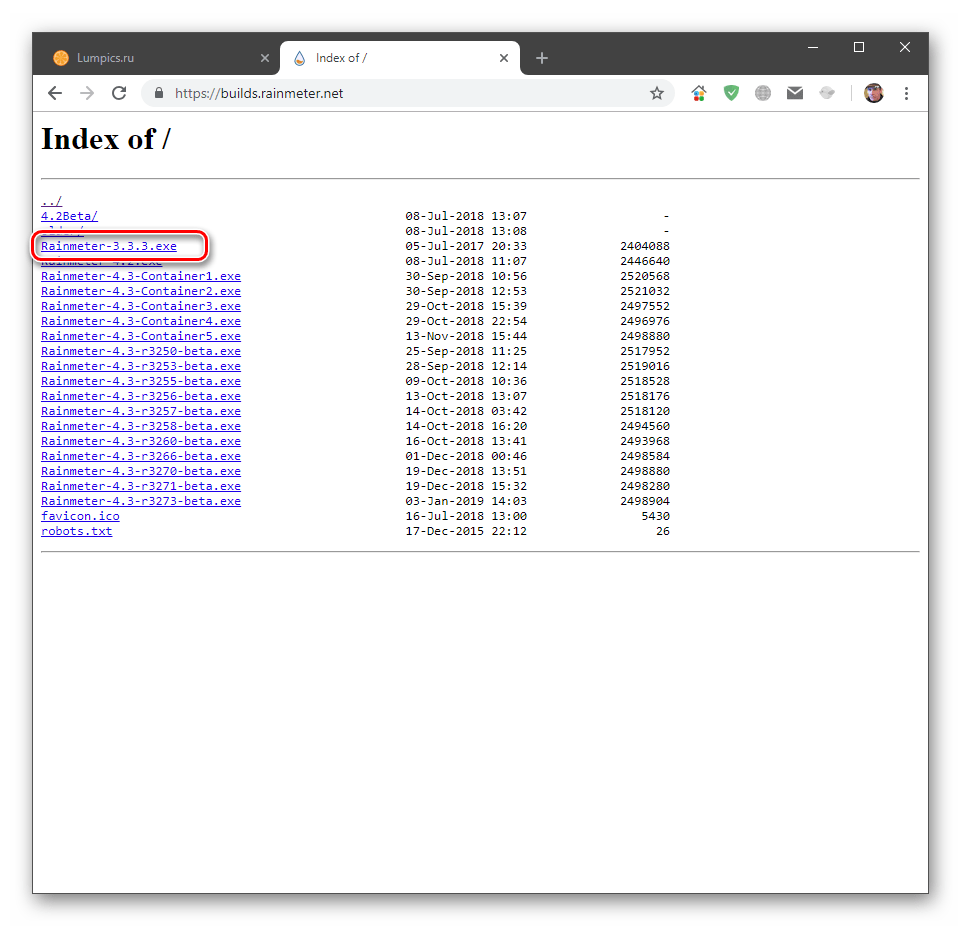
Скачать Rainmeter с официального сайта
Установка программы
- Запускаем скачанный файл, выбираем «Стандартную установку» и нажимаем «Далее».
- В следующем окне оставляем все значения по умолчанию и жмем «Установить».
- После завершения процесса нажимаем кнопку «Готово».
- Перезагружаем компьютер.
Настройки «скина»
После перезагрузки мы увидим приветственное окно программы и несколько предустановленных гаджетов. Все это представляет собой единый «скин».
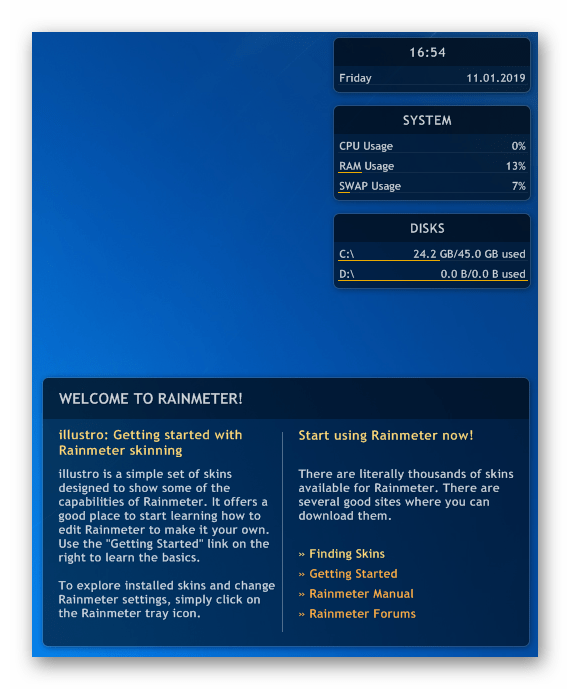
Если кликнуть по любому из элементов правой кнопкой мышки (ПКМ), откроется контекстное меню с настройками. Здесь можно удалить или добавить гаджеты, которые имеются в наборе, на рабочий стол.

Перейдя к пункту «Настройки», можно определить свойства «скина», такие как прозрачность, позиция, поведение при наведении мыши и так далее.
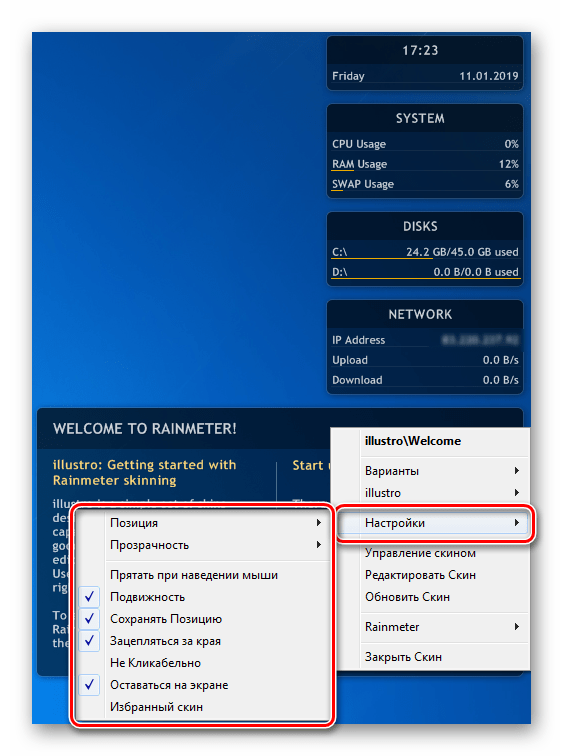
Установка «скинов»
Перейдем к самому интересному – поиску и установке новых «скинов» для Rainmeter, так как стандартные красивыми назвать можно лишь с некоторой натяжкой. Разыскать такой контент несложно, достаточно ввести в поисковик соответствующий запрос и перейти на один из ресурсов в выдаче.
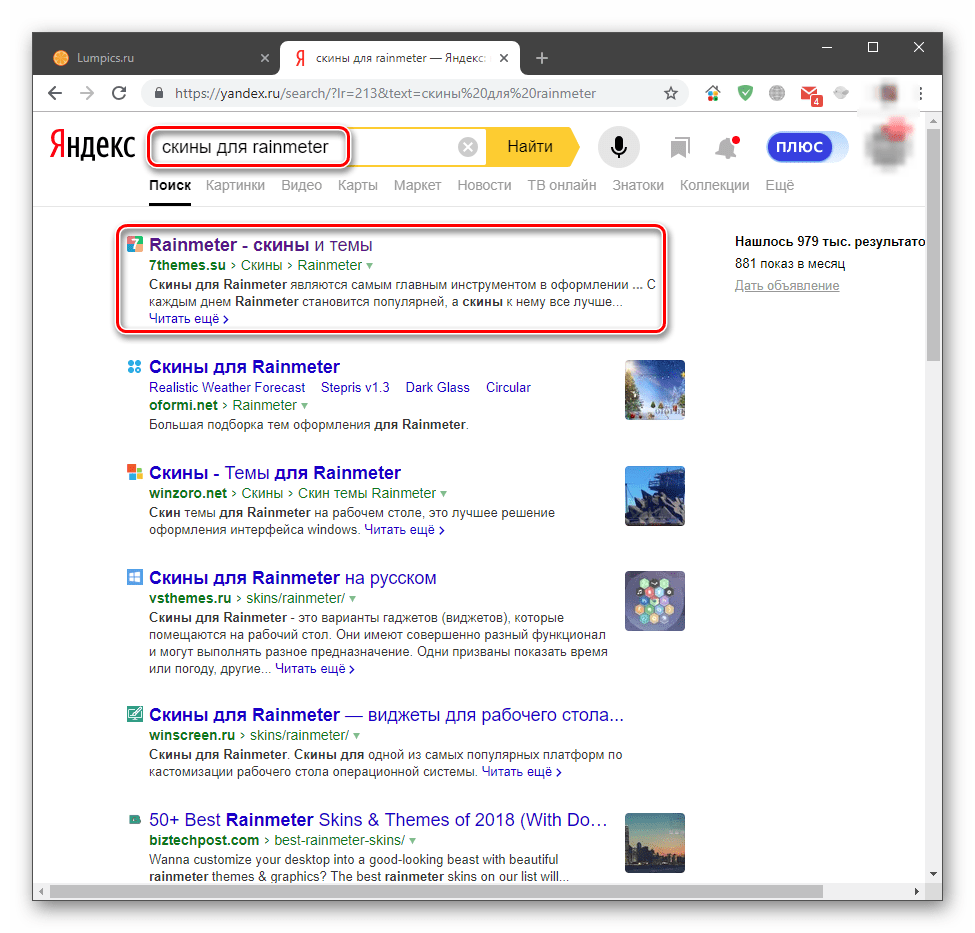
Сразу оговоримся, что не все «скины» работают и выглядят так, как заявлено в описании, так как создаются энтузиастами. Это привносит в процесс поиска некую «изюминку» в виде перебора разных проектов вручную. Поэтому просто выбираем тот, который устраивает нас по внешнему виду, и скачиваем.
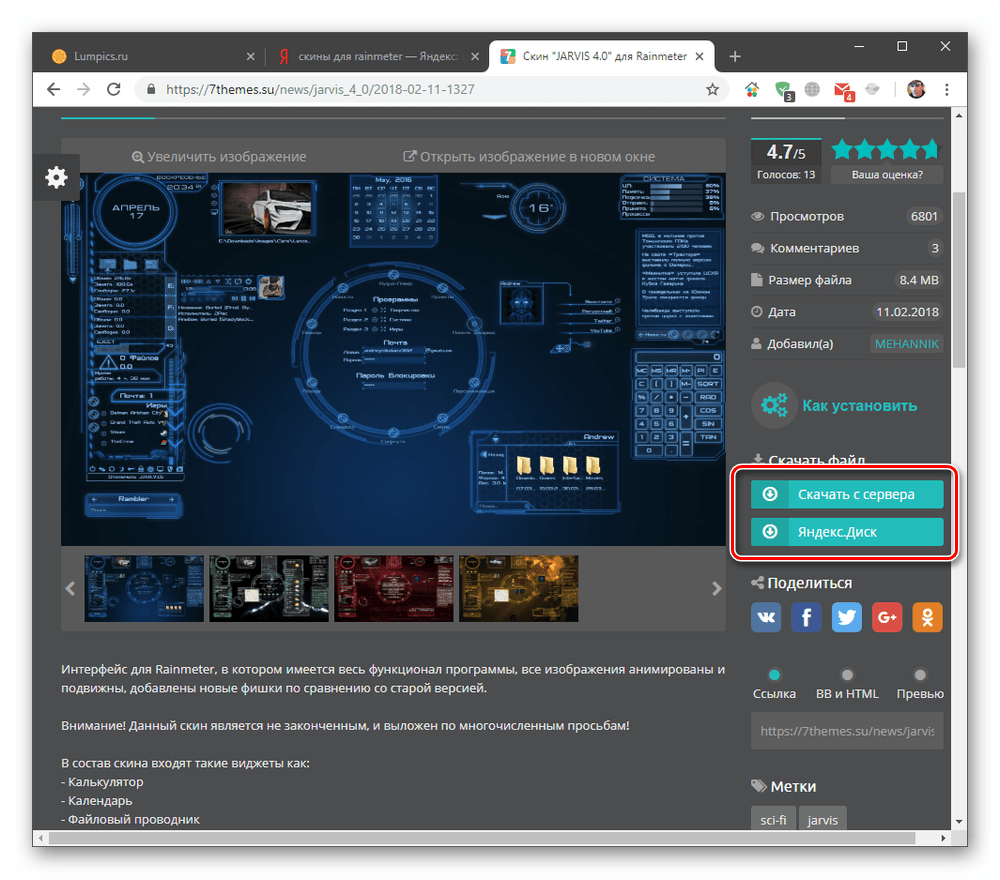
- После загрузки получаем файл с расширением .rmskin и значком, соответствующим программе Rainmeter.
- Запускаем его двойным кликом и жмем кнопку «Install».
- Если набор представляет собой «тему» (обычно указывается в описании «скина»), то на рабочем столе сразу появятся все элементы, расположенные в определенном порядке. В противном случае их придется открывать вручную. Для этого кликаем ПКМ по значку программы в области уведомлений и переходим к пункту «Скины».
Наводим курсор на установленный скин, затем на требуемый элемент, после чего кликаем по его названию с припиской .ini.
Выбранный элемент появится на рабочем столе.
О том, как настраивать функции отдельных «скинов» в наборе или сразу всей «темы» можно узнать, почитав описание на том ресурсе, с которого был скачан файл или связавшись с автором в комментариях. Обычно сложности возникают только при первом знакомстве с программой, далее все происходит по стандартной схеме.
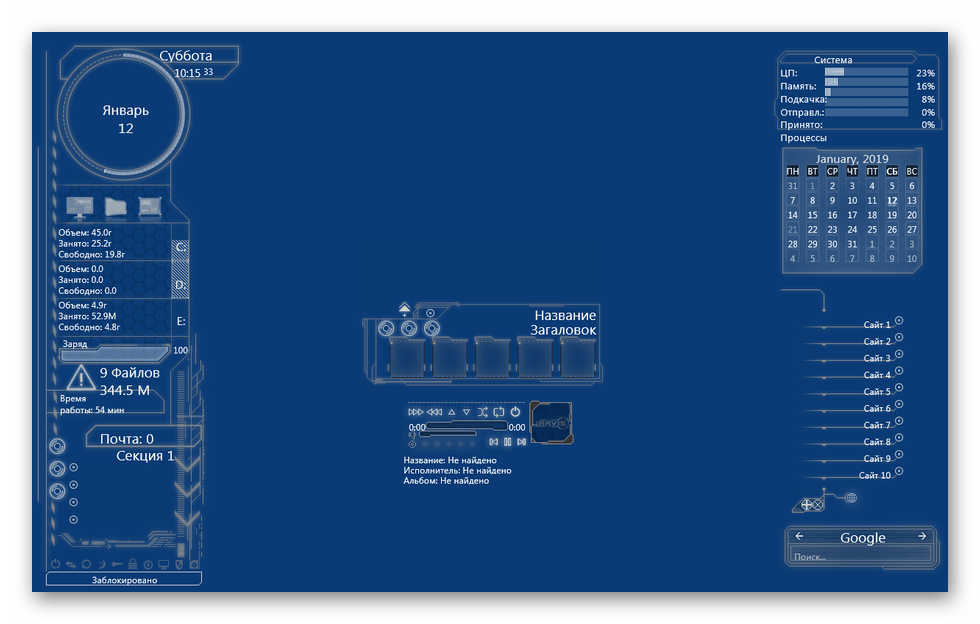
Обновление программы
Пришло время поговорить о том, как обновить программу до свежей версии, так как «скины», созданные с ее помощью, не установятся на нашу редакцию 3.3. Мало того, при попытке установки самого дистрибутива появится ошибка с текстом «Rainmeter 4.2 requires at least windows 7 with platform update installed».
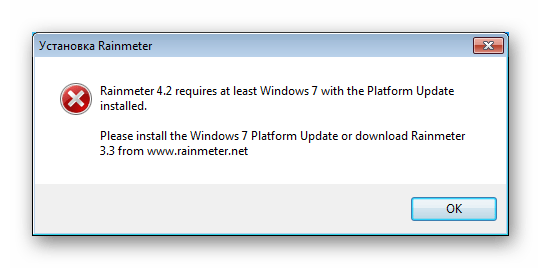
Для того чтобы ее устранить, необходимо установить два обновления для «семерки». Первое — KB2999226, необходимое для корректной работы приложений, разработанных для более новых версий «винды».
Подробнее: Скачиваем и устанавливаем обновление KB2999226 в Windows 7
Второе — KB2670838, представляющее собой средство расширения функционала самой платформы Виндовс.
Скачать обновление с официального сайта
Установка выполняется точно так же, как и в статье по ссылке выше, но обратите внимание на разрядность ОС (х64 или х86) при выборе пакета на странице загрузки.
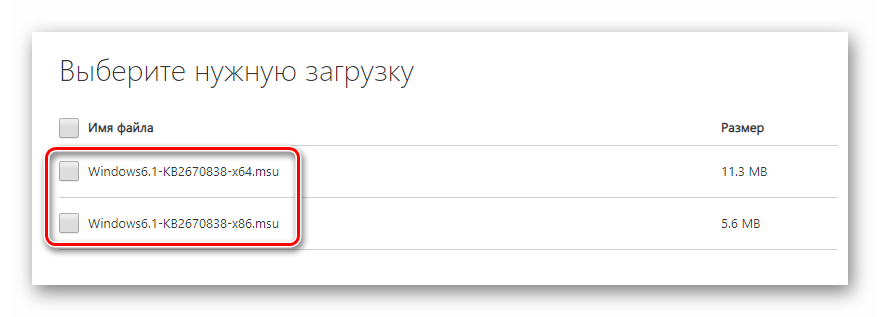
После того как оба апдейта будут установлены, можно переходить к обновлению.
- Кликаем ПКМ по значку Rainmeter в области уведомлений и нажимаем на пункт «Доступно обновление».
- Откроется страница загрузки на официальном сайте. Здесь скачиваем новый дистрибутив, а затем устанавливаем его обычным способом (см. выше).
На этом с программой Rainmeter мы закончили, далее разберем, как изменять элементы интерфейса самой операционной системы.
Вариант 2: Темы оформления
Темы оформления представляют собой набор файлов, которые при установке в систему меняю внешний вид окон, иконок, курсоров, шрифтов, а в некоторых случаях и добавляют свои звуковые схемы. Темы бывают как «родные», установленные по умолчанию, так и скачиваются из интернета.
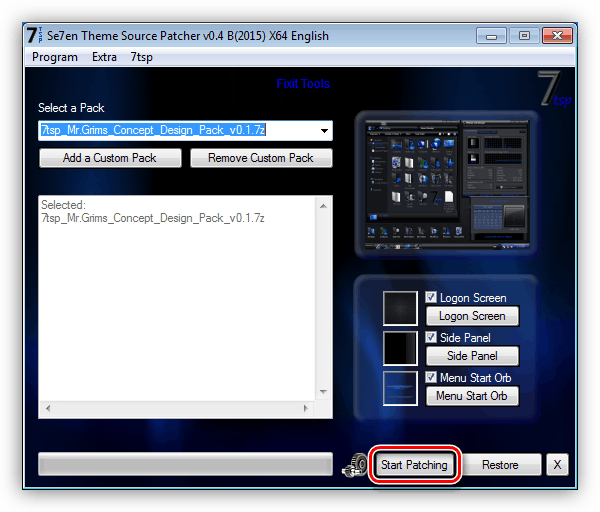
Подробнее:
Смена темы оформления в Windows 7
Устанавливаем сторонние темы оформления в Windows 7
Вариант 3: Обои
Обои – это фон рабочего стола «винды». Здесь ничего сложного: просто находим изображение нужного формата, соответствующего разрешению монитора, и устанавливаем в пару кликов. Существует и способ с применением раздела настроек «Персонализация».
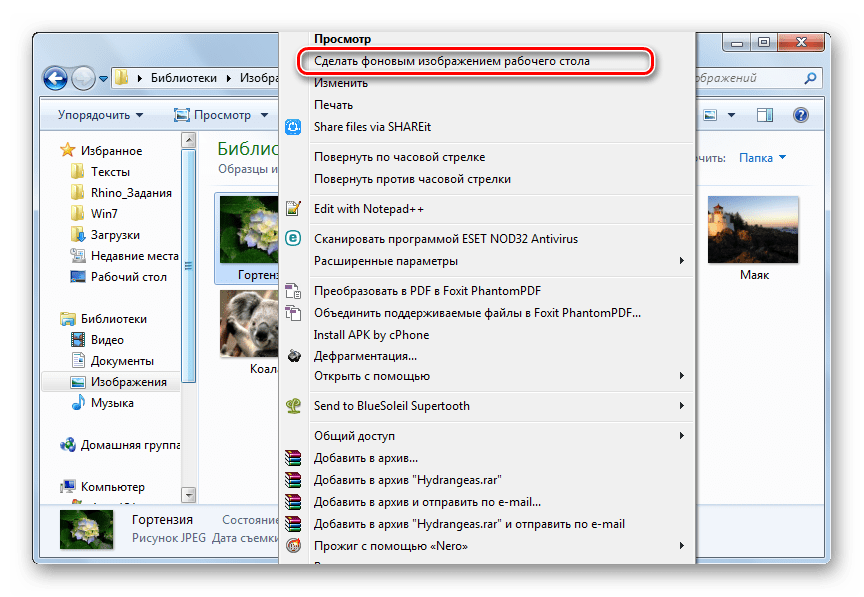
Подробнее: Как поменять фон «Рабочего стола» в Windows 7
Вариант 4: Гаджеты
Стандартные гаджеты «семерки» похожи по своему назначению на элементы программы Rainmeter, но отличаются по своему разнообразию и внешнему виду. Их бесспорным плюсом является отсутствие необходимости устанавливать дополнительный софт в систему.
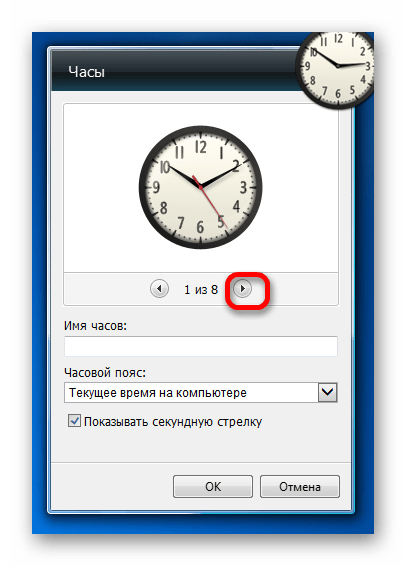
Подробнее:
Как установить гаджеты в Windows 7
Гаджеты температуры процессора для Windows 7
Гаджет погоды для Windows 7
Гаджеты часов на рабочий стол для Windows 7
Боковая панель для Windows 7
Вариант 5: Иконки
Стандартные иконки «семерки» могут показаться непривлекательными или со временем просто надоесть. Есть способы их замены, как ручные, так и полуавтоматические.
Подробнее: Изменение иконок в Windows 7
Вариант 6: Курсоры
Такой, казалось бы, незаметный элемент, как курсор мыши, всегда находится у нас перед глазами. Его внешний вид не так важен для общего восприятия, но тем не менее может быть изменен, причем, тремя способами.
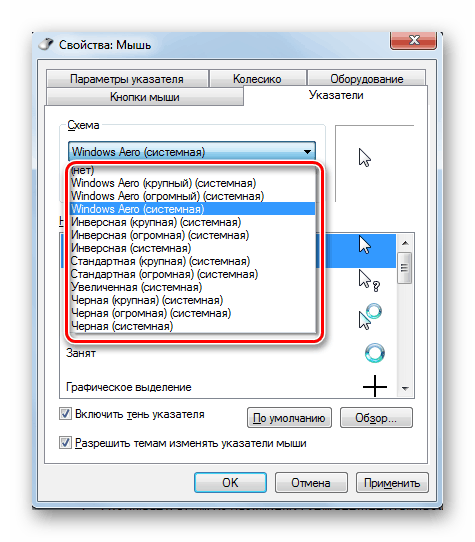
Подробнее: Изменение формы курсора мыши на Windows 7
Вариант 7: Кнопка «Пуск»
«Родную» кнопку «Пуск» также можно заменить на более яркую или минималистичную. Здесь применяются две программы — Windows 7 Start Orb Changer и (или) Windows 7 Start Button Creator.
Подробнее: Как изменить кнопку «Пуск» в Windows 7
Вариант 8: «Панель задач»
Для «Панели задач» «семерки» можно настроить группировку значков, изменить цвет, переместить ее в другую область экрана, а также добавить новые блоки инструментов.

Подробнее: Изменение «Панели задач» в Windows 7
Заключение
Мы сегодня разобрали все возможные варианты изменения внешнего вида и функциональности рабочего стола в Windows 7. Дальше решать вам, какие из инструментов использовать. Rainmeter добавляет красивые гаджеты, но требует дополнительной настройки. Системные же средства ограничены в функционале, но могут быть использованы без лишних манипуляций с софтом и поиском контента.
Наша группа в TelegramПолезные советы и помощь